May -Akda:
Charles Brown
Petsa Ng Paglikha:
8 Pebrero 2021
I -Update Ang Petsa:
1 Hulyo 2024

Nilalaman
Upang bumili ng mga laro para sa PC mula sa Steam, dapat mo munang i-download at i-install ang Steam software. Maaari kang bumili ng mga online game para sa PC sa pamamagitan ng Steam, nang hindi nangangailangan ng isang pisikal na kopya ng laro. Kapag bumili ka ng isang laro mula sa Steam, mai-download ito nang direkta sa iyong computer at awtomatikong mai-install. Kapag napagkadalubhasaan mo ang pagbili ng mga laro sa PC mula sa Steam, maaari mong i-uninstall o muling mai-install ang isang laro anumang oras sa pamamagitan ng iyong Steam account.
Upang humakbang
 Pumunta sa pangunahing pahina ng Steam at i-install ang Steam software sa iyong computer. Kung susundin mo ang mga hakbang sa pag-install sa online madali ito.
Pumunta sa pangunahing pahina ng Steam at i-install ang Steam software sa iyong computer. Kung susundin mo ang mga hakbang sa pag-install sa online madali ito. - Sa panahon ng proseso ng pag-install kakailanganin mong lumikha ng isang account ng gumagamit na may Steam. Ang account na ito ay magiging kakaiba, at dapat kang magkaroon ng isang password na parehong malakas at madaling matandaan.
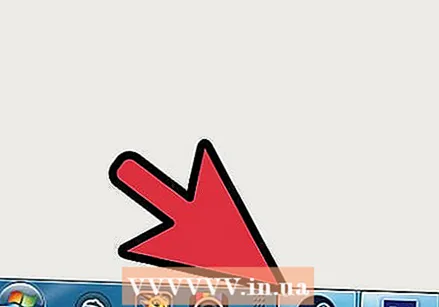 Ilunsad ang Steam software sa sandaling nakumpleto ang proseso ng pag-install. Ang application ay dapat na lumitaw sa iyong screen sa ilang sandali mamaya.
Ilunsad ang Steam software sa sandaling nakumpleto ang proseso ng pag-install. Ang application ay dapat na lumitaw sa iyong screen sa ilang sandali mamaya. - Kung ang application ay hindi awtomatikong magbubukas, dapat mong makita ang icon ng Steam sa taskbar. Mag-click dito gamit ang kanang pindutan ng mouse at piliin ang "Store".
 Gamitin ang pagpapaandar sa paghahanap sa tindahan ng Steam upang makahanap ng mga larong nais mong bilhin. Kung wala kang isang partikular na laro sa isip na bibili, maaari mong gamitin ang mga advanced na pagpipilian sa paghahanap upang maghanap ng mga laro ayon sa genre, presyo, developer, publisher, kategorya, operating system at Metascore.
Gamitin ang pagpapaandar sa paghahanap sa tindahan ng Steam upang makahanap ng mga larong nais mong bilhin. Kung wala kang isang partikular na laro sa isip na bibili, maaari mong gamitin ang mga advanced na pagpipilian sa paghahanap upang maghanap ng mga laro ayon sa genre, presyo, developer, publisher, kategorya, operating system at Metascore. - Maaari mong ma-access ang mga advanced na pagpipilian sa paghahanap sa pamamagitan ng pag-click sa icon ng magnifying glass sa tabi ng search bar. Gumagawa din ang Steam ng mga listahan ng mga larong pinakamabentang at mga diskwentong laro.
 Maaari mong tingnan ang mga kagiliw-giliw na laro sa pamamagitan ng pag-click gamit ang kaliwang pindutan ng mouse sa kanilang mga icon o pangalan. Pagkatapos ay dumating ka sa pahina ng impormasyon ng laro na pinag-uusapan, kung saan maaari mong matingnan ang mga video at mga screenshot, isang buod ng laro at mga tampok na mayroon ka rito, basahin ang mga pagsusuri sa customer at tingnan ang mga kinakailangan ng system.
Maaari mong tingnan ang mga kagiliw-giliw na laro sa pamamagitan ng pag-click gamit ang kaliwang pindutan ng mouse sa kanilang mga icon o pangalan. Pagkatapos ay dumating ka sa pahina ng impormasyon ng laro na pinag-uusapan, kung saan maaari mong matingnan ang mga video at mga screenshot, isang buod ng laro at mga tampok na mayroon ka rito, basahin ang mga pagsusuri sa customer at tingnan ang mga kinakailangan ng system.  Maaari kang maglagay ng mga laro sa iyong shopping cart sa pamamagitan ng pag-click sa pindutang "Idagdag sa cart". Ang presyo ng laro at kung ang laro ay kasalukuyang may diskwento ay ipinapakita din sa parehong kahon tulad ng pindutan na ito. Kung nag-click sa pindutan, mapupunta ka sa iyong bagong nilikha na shopping cart.
Maaari kang maglagay ng mga laro sa iyong shopping cart sa pamamagitan ng pag-click sa pindutang "Idagdag sa cart". Ang presyo ng laro at kung ang laro ay kasalukuyang may diskwento ay ipinapakita din sa parehong kahon tulad ng pindutan na ito. Kung nag-click sa pindutan, mapupunta ka sa iyong bagong nilikha na shopping cart. - Kakailanganin mong maglagay ng impormasyon sa pagbabayad para sa online na pagbabayad kung hindi mo pa nagagawa ito dati.
 Pumunta sa iyong shopping cart kapag handa ka nang bumili ng mga larong napili mo. Kapag nagdagdag ka ng isang bagay sa iyong shopping cart, lilitaw ang isang berdeng pindutan na may "shopping cart" sa kanang sulok sa itaas ng iyong aplikasyon sa Steam. Ipapakita rin ang pindutan, sa mga braket, ang bilang ng mga item sa shopping cart.
Pumunta sa iyong shopping cart kapag handa ka nang bumili ng mga larong napili mo. Kapag nagdagdag ka ng isang bagay sa iyong shopping cart, lilitaw ang isang berdeng pindutan na may "shopping cart" sa kanang sulok sa itaas ng iyong aplikasyon sa Steam. Ipapakita rin ang pindutan, sa mga braket, ang bilang ng mga item sa shopping cart. 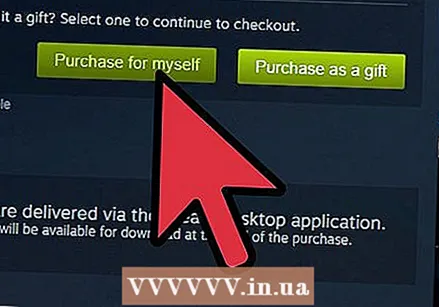 Piliin kung nais mong bilhin ang laro para sa iyong sarili o ipadala ito bilang isang regalo sa isang kaibigan o miyembro ng pamilya.
Piliin kung nais mong bilhin ang laro para sa iyong sarili o ipadala ito bilang isang regalo sa isang kaibigan o miyembro ng pamilya.- Kung nais mong bigyan ang laro bilang isang regalo, maaari kang magpadala ng isang mensahe tungkol dito sa email address ng tao kasama ang impormasyon sa kung paano i-access ang regalo. Bilang karagdagan, maaari mo rin siyang bigyan ng pagpipilian upang direktang kunin ang laro sa pamamagitan ng Steam.
 Kumpletuhin ang iyong order sa pamamagitan ng pagtingin sa screen na "Tingnan at Bilhin" at pagkatapos ay i-click ang pindutang "Buy".
Kumpletuhin ang iyong order sa pamamagitan ng pagtingin sa screen na "Tingnan at Bilhin" at pagkatapos ay i-click ang pindutang "Buy".
Mga Tip
- Madalas kang makahanap ng mga diskwentong laro at espesyal na alok sa Steam. Kung ang presyo ng isang laro na interesado ka ay medyo masyadong mataas sa ngayon, dapat mong suriin muli ang laro sa ibang pagkakataon. Pagkatapos mayroong isang pagkakataon na ang laro ay na-diskwento.
- Ang software ng Steam ay magagamit para sa parehong mga gumagamit ng PC at Mac.
- Matapos mong ma-download o mai-install ang isang laro, maaari mong i-play ang laro sa pamamagitan ng pag-click sa drop-down na menu na "Tingnan" at pagkatapos ay piliin ang "Mga Laro (listahan)". Pagkatapos ay bibigyan ka ng isang listahan ng lahat ng mga magagamit na mga laro na handa nang i-play. I-double click lang ang larong nais mong i-play at pagkatapos ay i-click ang pindutang "Play".
- Kapag bumili ka ng isang laro, maaari mo itong i-download sa pamamagitan ng pag-click sa drop-down na menu na "Library" at pagkatapos ay piliin ang "Mga Pag-download". Dadalhin ka nito sa isang listahan ng lahat ng mga laro na iyong nabili sa pamamagitan ng Steam, kabilang ang mga hindi pa nai-download. Sa screen na ito maaari mong simulan, i-pause at ipagpatuloy ang mga pag-download.
- Kung hindi mo gusto ang laro, maibabalik mo ang iyong pera hangga't binili mo ang laro mas mababa sa dalawang linggo at nilalaro ito nang mas mababa sa dalawang oras.
- Mayroong hindi lamang mga laro na ibinebenta sa Steam, ngunit magagamit din nang libre.



